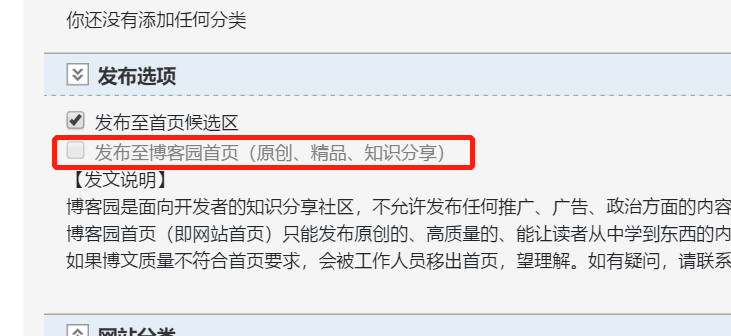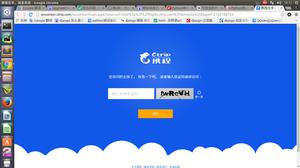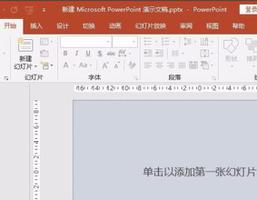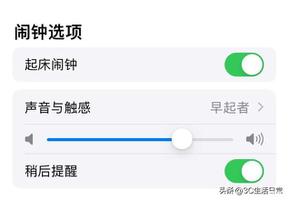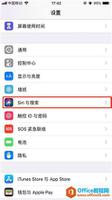pr没有声音怎么设置(pr中怎么没有声音)

pr怎么导入视频没有声音
操作步骤/方法
1.将视频直接拖动至PR时间轴中,可能会导致视频没声音。
2.正确步骤应将视频导入PR素材箱中,再从素材箱中拖动至时间轴。
3.若之前直接将视频放入时间轴,视频没声音,也可用此方法修复。
4.在首选项中点击音频硬件,设置正常工作的默认输出设备即可。
注意事项/总结
1.需要按正确步骤导入视频。2.检查音频硬件是否正常工作。
pr没有声音。
在音量合成器中把pr的声音关闭了。
主要信息:
Adobe Premiere Pro,简称Pr,是由Adobe公司开发的一款视频编辑软件。现在常用的版本有CS4、CS5、CS6、CC 2014、CC 2015、CC 2017、CC 2018、CC 2019、CC2020以及2021版本。
Adobe Premiere有较好的兼容性,且可以与Adobe公司推出的其他软件相互协作。目前这款软件广泛应用于广告制作和电视节目制作中。 Premiere Pro是视频编辑爱好者和专业人士必不可少的视频编辑工具。它可以提升您的创作能力和创作自由度,它是易学、高效、精确的视频剪辑软件。
Premiere提供了采集、剪辑、调色、美化音频、字幕添加、输出、DVD刻录的一整套流程,并和其他Adobe软件高效集成,使您足以完成在编辑、制作、工作流上遇到的所有挑战,满足您创建高质量作品的要求。
而Premiere是一款剪辑软件,用于视频段落的组合和拼接,并提供一定的特效与调色功能。Premiere和AE可以通过Adobe动态链接联动工作,满足日益复杂的视频制作需求。
目前Adobe中较为友好的软件为:Ps(Adobe Photoshop)、Au(Adobe Audition)、Me(Adobe Media Encoder),不仅如此,甚至包括C4D等软件也较为配合,Pr的功能也日益变多。
MP4 文件导入PR没有声音,怎么办?
原因:没有选择输出设置造成的。
1、首先双击打开pr,导入文件,点击菜单栏中的编辑选项。
2、接下来需要在弹出来的菜单中,选择打开首选项中的“常规”设置选项。
3、接下来需要在弹出来的菜单中,点击打开音频硬件界面。
4、默认输出选择—扬声器(Realtek High Definition Audio),然后点击—确定,就可以了。
pr上面有音轨但是却一直没声音怎么回事呢?
pr有音轨波形没声音可能是关闭了音频管理器的声音。
1.打开电脑上的pr点击右上角的文件新建一个项目。
2.打开电脑上的文件夹拖入一段音频进入pr中。
3.显示音轨有波形没有声音,双击上方菜单栏中的音频。
4.调节音频剪辑混合器最左边的开关即可听到声音。
5.根据以上步骤即可在解决在pr中有音轨有波形没声音的问题。
为什么pr导入视频没有声音
1、启动PR,在“新建项目”中设置“项目名称”和“存储位置”,点击“确定”。
2、鼠标右键“项目窗口”,点击“导入”。
3、选择想要编辑的视频,点击“打开”。
4、鼠标点击导入的“视频”,直接拖拽到右侧“时间轴”中,创建序列。
5、可以看下“音频轨道”上“M”是否是“绿色”的,如果是绿色的就代表“静音”,点击取消静音即可。
6、导出时,点击“文件”-“导出”-“媒体”。(快捷键CTRL+M)
7、在“导出设置”中,记得勾选“导出音频”,这样导出的文件才有声音。如果导入的视频源原本就没有声音,那就没有办法了。
pr无声音怎么解决
1、在音频里面把默认音频轨道里面的媒体全部换成立体声,再把音频硬件里面是默认输出改成扬声器。
2、如果还是无声,就不是PR声道的原因,可能就是格式问题,pr 对于这些编码不规范的视频,是不支持的,只能转码,转换成MP4的,用格式工厂或者ME的MP4预设转码。
3、有时把mp3格式的文件导入pr中却没声音了呢?
不能直接把mp3拖到pr的时间轴里面。要先把mp3文件先添加到素材箱里面,先让PR识别一下。
也就是文件导入项目面板然后拖进序列的音频里就有声音了。
以上是 pr没有声音怎么设置(pr中怎么没有声音) 的全部内容, 来源链接: utcz.com/wiki/801812.html